日期:2017-03-23 00:00 作者:win7系统官网 来源:http://www.win770.com
很多对电脑不熟悉的朋友不知道win8系统定制或修改组织栏的按钮的问题如何解决,虽然win8系统定制或修改组织栏的按钮的少许解决办法,所以小编就给大家准备了win8系统定制或修改组织栏的按钮的具体解决方法。只用你按照1、打开ghost win8系统的“运行”窗口,输入“regedit”命令后按回车,进入注册表编辑器; 2、在注册表编辑器中定位到HKEY_LoCAL_MACHinEsoFTwAREMicrosoftwindowsCurrentVersionExplorerFolderTypes ,然后找到 {5c4f28b5-f869-4e84-8e60-f11db97c5cc7} 即 {GUid} 注册表项,该项负责默认的文件夹属性;的方法即可解决,接下来小编就给大家带来win8系统定制或修改组织栏的按钮的具体解决流程。

1、打开ghost win8系统的“运行”窗口,输入“regedit”命令后按回车,进入注册表编辑器;
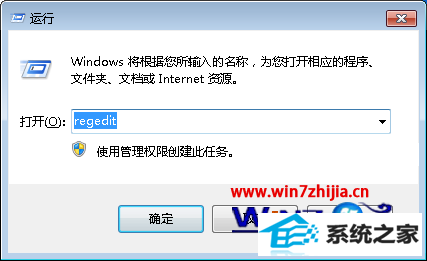
2、在注册表编辑器中定位到HKEY_LoCAL_MACHinEsoFTwAREMicrosoftwindowsCurrentVersionExplorerFolderTypes ,然后找到 {5c4f28b5-f869-4e84-8e60-f11db97c5cc7} 即 {GUid} 注册表项,该项负责默认的文件夹属性;
3、右击{5c4f28b5-f869-4e84-8e60-f11db97c5cc7} 选择“权限”打开“安全”面板然后点击“高级”按钮打开“高级安全设置”面板并切换到“所有者”选项卡,选择应用户名的所有者后确定再确定使安全面板生效,然后再次打开安全面板在上面选择 Administrators 用户后在下面权限栏勾选“完全控制”选择框并确定关闭安全面板;
4、创建相应的新注册表项,右键{5c4f28b5-f869-4e84-8e60-f11db97c5cc7}选择“新建 – 项”创建两个子项,名称分别为“Tasksitemsselected”和“Tasksnoitemsselected”所定义的功能分别是选中状态和未选中状态的工具栏功能;
5、在新建的两个“Tasksitemsselected”和“Tasksnoitemsselected”项右边窗格里面双击“(默认)”值并修改为“windows.Cut;windows.Copy;windows.delete;windows.paste;”可根据自己的需要来添加各种功能,保存后即生效,随便打开一个文件夹看看,自定义的工具已经在工具栏上了,如图所示在工具栏上添加了:粘贴、剪切、复制、属性、重命名、文件夹选项等几个常用功能。
上面就是关于Ghost win8系统下定制或修改组织栏的按钮的方法,感兴趣的用户就可以根据上面的方法进行操作吧,希望帮助到大家。